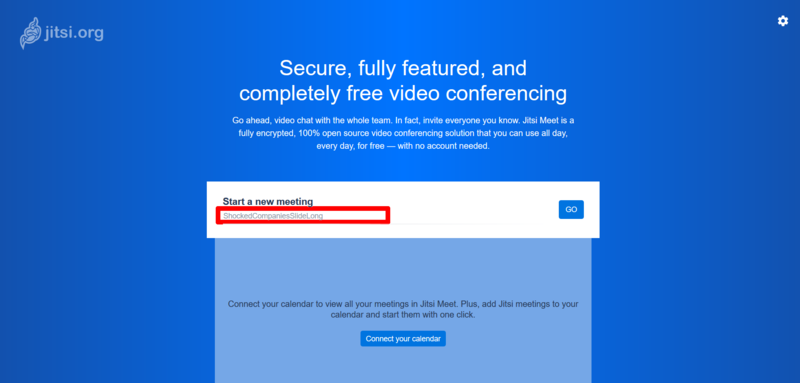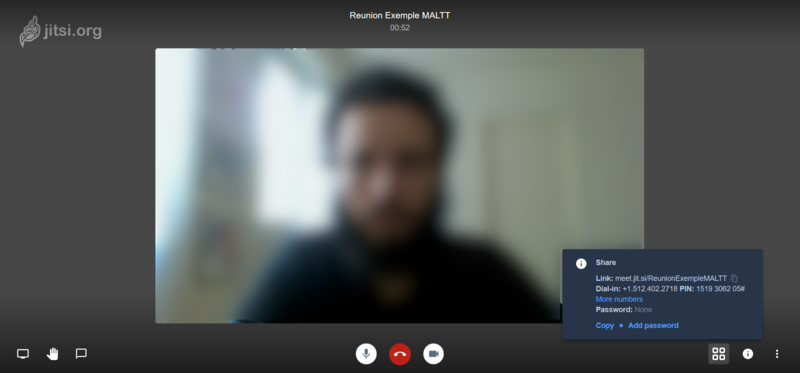« Jitsi » : différence entre les versions
| Ligne 52 : | Ligne 52 : | ||
Il suffit de se rendre sur la [https://jitsi.org/ page d'accueil] du site et de presser le bouton "start a call", ou de vous rendre directement sur [https://meet.jit.si/ Jitsi Meet]. | Il suffit de se rendre sur la [https://jitsi.org/ page d'accueil] du site et de presser le bouton "start a call", ou de vous rendre directement sur [https://meet.jit.si/ Jitsi Meet]. | ||
[[Fichier:Home Jitsi Meet.png| | [[Fichier:Home Jitsi Meet.png|none|800px|thumb|Page d'accueil Jitsi Meet]] | ||
En cliquant sur la roue dentée en haut à droite de la page, vous avez la possibilité de paramétrer différents éléments (tous ces paramètres sont facultatifs). | En cliquant sur la roue dentée en haut à droite de la page, vous avez la possibilité de paramétrer différents éléments (tous ces paramètres sont facultatifs). | ||
| Ligne 65 : | Ligne 65 : | ||
Après avoir entré votre nom de réunion (ici ReunionExempleMALTT), vous "entrez dans la salle de conférence". | Après avoir entré votre nom de réunion (ici ReunionExempleMALTT), vous "entrez dans la salle de conférence". | ||
[[Fichier:Conf jitsi.png| | [[Fichier:Conf jitsi.png|none|800px|thumb|Fenêtre de conférence Jisti]] | ||
Une fenêtre de dialogue s'ouvre en bas à droite de votre écran. Celle-ci vous propose permet de copier le lien à partager pour que des personnes rejoignent la conférence. Vous avez aussi la possibilité d'ajouter un mot de passe. | Une fenêtre de dialogue s'ouvre en bas à droite de votre écran. Celle-ci vous propose permet de copier le lien à partager pour que des personnes rejoignent la conférence. Vous avez aussi la possibilité d'ajouter un mot de passe. | ||
Version du 29 mars 2020 à 14:01
| Enseigner en ligne | |
|---|---|
| Module: Enseigner à distance dans l'urgence | |
| Page d'entrée du module Enseigner à distance dans l'urgence |
|
| ⚐ brouillon | ☸ intermédiaire |
| ⚒ 2020/03/29 | ⚒⚒ 2020/03/26 |
| Objectifs | |
|
|
| Voir aussi | |
| Catégorie: Enseigner à distance dans l'urgence | |
Introduction
Jitsi est un service multi-plateforme open-source de webconférences audio et/ou vidéo. C'est une alternative libre et gratuite au service Zoom. Il peut aussi être combiné avec le logiciel de communication Slack.
Système d'exploitation et configuration requise
Systèmes d'exploitation
- Windows
- Ubuntu (et la plupart des systèmes linux)
- Mac OS X
- Appareils iOS et Androïd
Configuration requise
Pour créer ou participer à une réunion, vous devez avoir :
- Une connexion Internet
- Un micro
- Une webcam (pour les vidéoconférences)
Navigateurs
- Firefox,
- Chrome (ou chromium, son équivalent open-source) est le navigateur a privilégier
- Safari
Accès au service
Créer ou rejoindre un une session Jitsi ne nécessite pas de de créer un compte.
Créer une réunion
Il suffit de se rendre sur la page d'accueil du site et de presser le bouton "start a call", ou de vous rendre directement sur Jitsi Meet.
En cliquant sur la roue dentée en haut à droite de la page, vous avez la possibilité de paramétrer différents éléments (tous ces paramètres sont facultatifs).
- votre source audio et vidéo
- votre pseudo et votre mail
- l'intégration de votre calendrier via Microsoft ou Google
- la langue de l'interface
- des options de modération (tout le monde commence en muet, tout le monde commence sans vidéo, tout le monde me suit)
Vous pouvez ensuite entrer le nom de votre réunion sous le texte Start a meeting (dans le carré rouge).
Après avoir entré votre nom de réunion (ici ReunionExempleMALTT), vous "entrez dans la salle de conférence".
Une fenêtre de dialogue s'ouvre en bas à droite de votre écran. Celle-ci vous propose permet de copier le lien à partager pour que des personnes rejoignent la conférence. Vous avez aussi la possibilité d'ajouter un mot de passe.
Cet article est une ébauche à compléter. Une ébauche est une entrée ayant un contenu (très) maigre et qui a donc besoin d'un auteur.